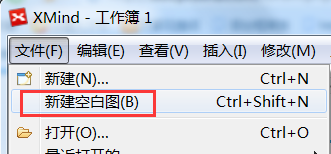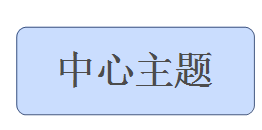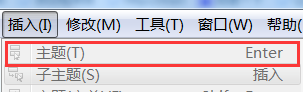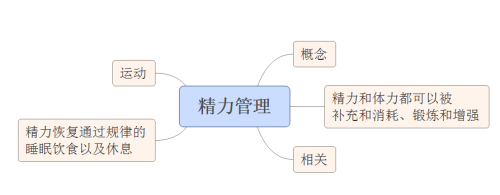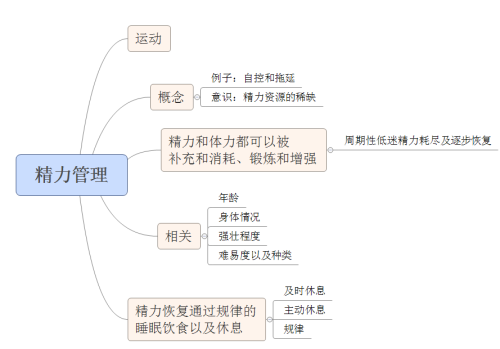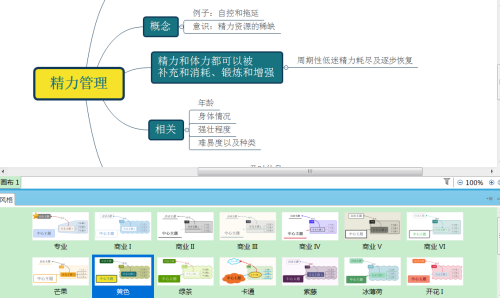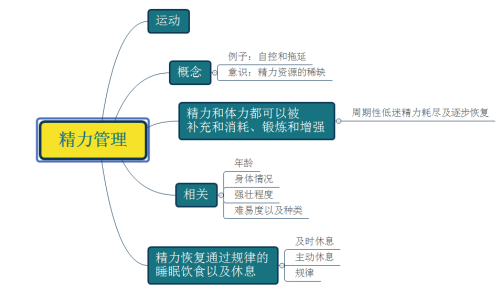XMind 作爲國內使用最廣泛的思維導圖軟件,擁有強大的功能、優秀的用戶體驗和操作簡單的特點,正在爲200萬用戶提供更高的生產力及創造力。XMind應用全球 最先進的Eclipse RCP 軟件架構,是集思維導圖與頭腦風暴於一體的“可視化思考”工具,可以用來捕捉想法、理清思路、管理複雜信息並促進團隊協作。
下面就帶領新手入門,4步製作簡單思維導圖。首先當然是下載軟件,然後安裝到電腦上。
xmind軟件 下載地址:http://t.cn/RfUnqdi
第一步、新建XMind文件
點擊“文件-新建空白圖”新建中心主題,雙擊中心主題輸入需要填入的內容,如果文字比較長的話,可以按住“alt+enter”鍵換行。
第二步、添加分支主題
點擊“中心主題”,選擇“插入 - 主題”,創建分支主題,也可以通過快捷鍵enter來創建,比較方便省時。
第三步、添加子主題
點擊任一分支主題,選擇“插入 - 子主題”創建子主題,也可以通過快捷鍵insert來實現該功能,如果文字比較多,整個框架看起來不協調,可以按住分支主題,拉到合適的位置,如下圖所示。
第四步、美化思維導圖
思維導圖不僅要求實用,當然也要求美觀,看起來賞心悅目,這一點可以通過“窗口 - 風格”功能來實現。
一個簡單的思維導圖就做好了